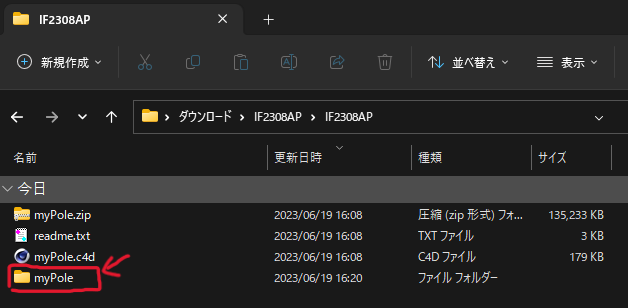Interface編集部
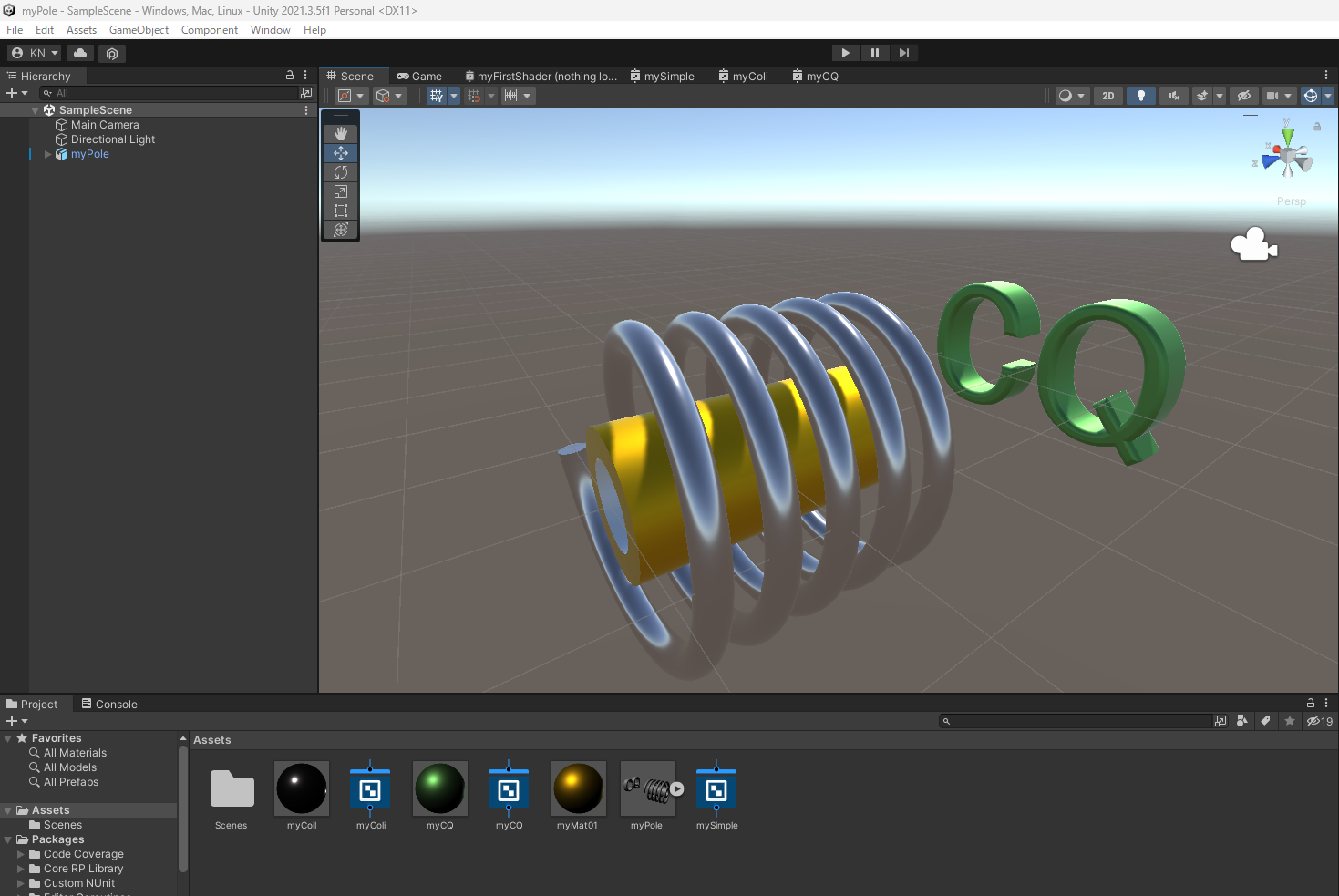
Cinema4D,Unityダウンロード・データの使い方
●このページで解説すること
本サポート・ページでは,2023年8月号のAppendixで紹介したCinema4DおよびUnity用のダウンロード・データを開く手順を紹介します.
●ステップ①…データのダウンロードと展開
次のURLからダウンロード・データを入手します.
https://www.cqpub.co.jp/interface/download/2023/8/IF2308AP.zip
データはZIP形式で圧縮されているので,すべて展開します.展開後のフォルダの内容は次のようになっています.
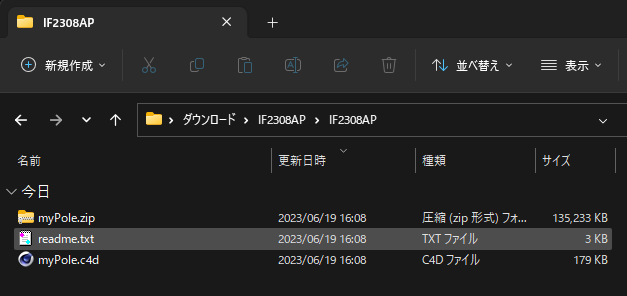
●ステップ②…Cinema4D用データの開き方
myPole.c4dファイルは,Cinema4D用のプロジェクト・ファイルです.すでにCinema4Dをインストール済みの環境であれば,このファイルをダブルクリックすれば,次のように記事で紹介したプロジェクトが開きます.
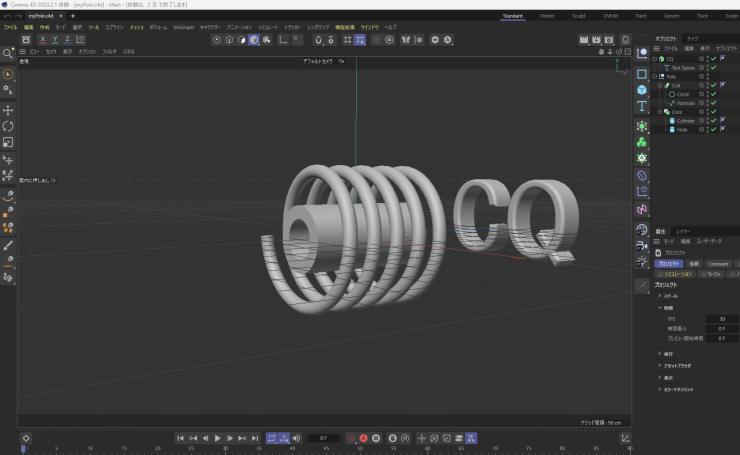
なお,Cinema4Dの体験版のインストール方法については,次のウェブ・ページを参照してください.
https://note.com/maxonjapan/n/n1fdc066b9c8f
●ステップ③…Unity用データの開き方
myPole.zipは,Unity用のプロジェクト・データをZIP形式で圧縮したファイルです.まずは,次のようにmyPole.zipをすべて展開します.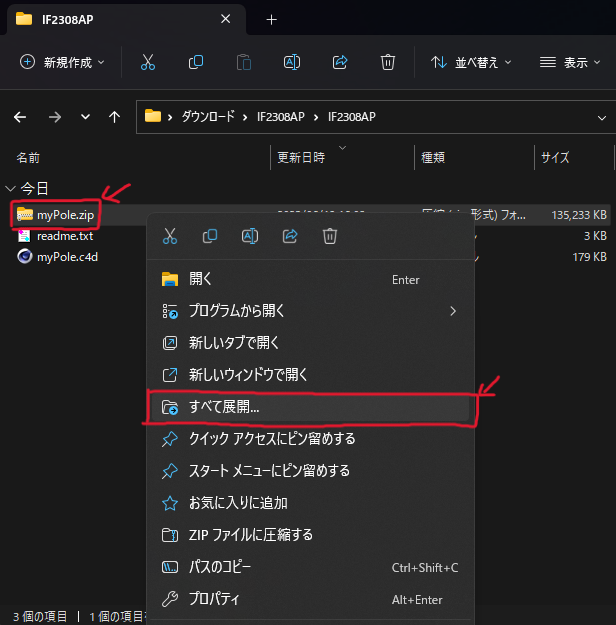
次に,Unity Hubを開きます.Unity Hubを開いたら,[Open]ボタンをクリックし,先ほど展開したmyPoleフォルダの中身を開いた状態にして,[Open]ボタンをクリックします.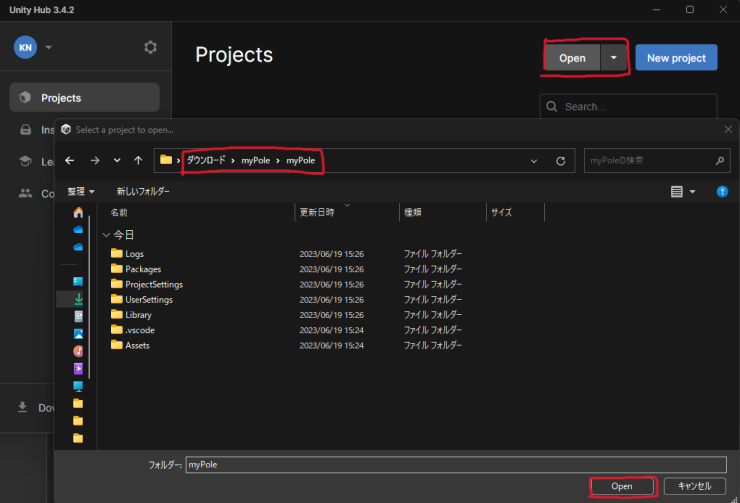
すると,次のようにUnityのプロジェクト・データが開きます.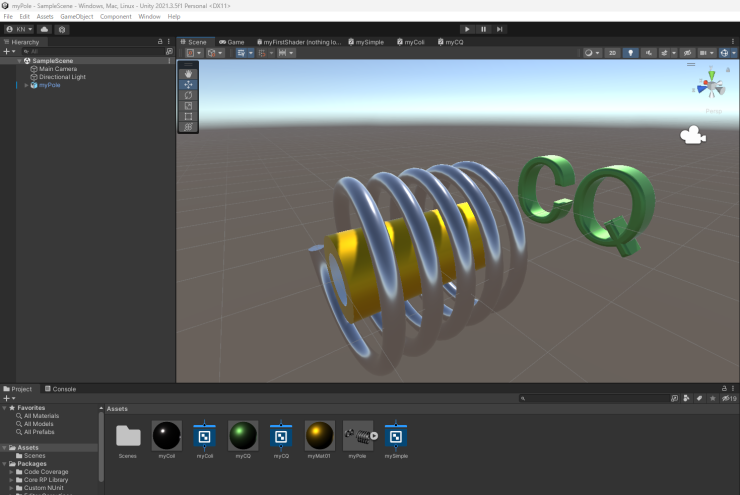
Macの場合は,ビルド・ターゲットがWindowsになっていることに関するWarningが発生し,ターゲットをMacに変更するかどうかのメッセージが表示されますが,[OK]をクリックすれば同様に開けます.
なお,Unity Personalのインストール方法については,次のウェブ・ページを参照してください.
https://unity.com/ja/products/unity-personal